表单与交互:HTML表单标签全面解析
目录
前言
一.HTML表单的基本结构
基本结构
示例
二.常用表单控件
文本输入框
选择控件
文件上传
按钮
综合案例
三.标签的作用
四.注意事项
前言
HTML(超文本标记语言)是构建网页的基础,其中表单(<form>)元素用于收集用户输入的数据。在表单中,<label>标签与表单控件密切配合,提升用户体验和可访问性。本文将详细讲解HTML表单的基本结构、常用控件、<label>标签的作用及相关注意事项。
一.HTML表单的基本结构
表单通过<form>标签定义,包含用户可交互的控件,如文本框、按钮、复选框等。表单的主要作用是收集用户输入,并将数据发送到服务器进行处理。
基本结构
<form action="提交目标URL" method="提交方法"><!-- 表单控件 -->
</form>
action:指定表单数据提交的目标URL,即服务器端处理程序的地址。method:定义数据提交方式,常用的有:GET:将表单数据附加在URL之后,适用于获取数据,数据量有限制。POST:在HTTP请求体中发送表单数据,适用于提交敏感信息或大量数据。
示例
<form action="/submit" method="post"><!-- 表单控件 -->
</form>
<!DOCTYPE html>
<html lang="zh-CN">
<head><meta charset="UTF-8"><title>表单基本结构</title>
</head>
<body><form action="https://www.baidu.com/s" target="_blank" method="get"><input type="text" name="wd"></input><button>去百度搜索</button></form><form action="https://search.jd.com/Search" target="_self" method="get"><input type="text" name="keyword"></input><button>去京东搜索</button></form><hr><a href="https://www.baidu.com/s?wd=你好">百度搜索你好</a>
</body>
</html> 
二.常用表单控件
HTML提供了多种表单控件,满足不同的用户输入需求。以下是一些常用的控件及其描述:
-
文本输入框
-
单行文本框:
<input type="text" name="username" placeholder="请输入用户名">type="text":定义单行文本输入。name:控件名称,用于表单数据提交时标识。placeholder:提供占位提示文本。
-
密码框:
<input type="password" name="password" placeholder="请输入密码">type="password":输入内容以掩码形式显示,适用于密码输入。
-
多行文本框:
<textarea name="message" rows="4" cols="50" placeholder="请输入留言"></textarea><textarea>:用于多行文本输入。rows和cols:定义文本区域的行数和列数。
-
-
选择控件
-
复选框:
<input type="checkbox" name="subscribe" value="newsletter"> 订阅新闻type="checkbox":允许用户进行多选。value:提交时的值。
-
单选按钮:
<input type="radio" name="gender" value="male"> 男 <input type="radio" name="gender" value="female"> 女type="radio":在一组选项中仅允许选择一个。name:相同的name属性将这些按钮分组。
-
下拉列表:
<select name="country"><option value="china">中国</option><option value="usa">美国</option><option value="uk">英国</option> </select><select>:创建下拉列表。<option>:定义列表中的选项。
-
-
文件上传
<input type="file" name="profile_picture">type="file":允许用户选择文件上传。
-
按钮
-
提交按钮:
<input type="submit" value="提交">type="submit":点击后提交表单。
-
重置按钮:
<input type="reset" value="重置">type="reset":点击后重置表单内容。
-
普通按钮:
<button type="button" onclick="alert('按钮被点击')">点击我</button><button>:可包含文本或HTML元素的按钮。type="button":定义为普通按钮,不会提交表单。
-
综合案例
<!DOCTYPE html>
<html lang="zh-CN">
<head><meta charset="UTF-8"><meta name="viewport" content="width=device-width, initial-scale=1.0"><title>表单控件</title>
</head>
<body><form action="https://search.jd.com/Search">账户:<input type="text" name="account" value="hulin" maxlength="10" placeholder="请输入用户名"><br><!--value默认值-->密码:<input type="password" name="password" placeholder="请输入密码"></input><br>性别:<!--单选--><input type="radio" name="gender" value="男" checked>男<!--chexk默认选中--><input type="radio" name="gender" value="女">女<br><!--多选-->爱好:<input type="checkbox" name="hobby" value="打篮球" checked>打篮球</input><input type="checkbox" name="hobby" value="打游戏">打游戏</input><input type="checkbox" name="hobby" value="看电影">看电影</input><br>其他:<textarea name="other" cols="30" rows="10"></textarea><br><!--下拉框-->籍贯:<select name="address"><option value="北京">北京</option><option value="上海" selected>上海</option><!--默认选择--><option value="广东">广东</option><option value="深圳">深圳</option></select><!----><!--隐藏域--><br><input type="hidden" name="type" value="1"></input><!--确认按钮--><!--<button>确认</button> 默认按钮类型是submit--><br><button type="submit" values="确认">确认</button><button type="reset">重置</button><!--重置按钮--><!--<input type="reset" value="重置"></input> --><!--普通按钮--><input type="button" value="普通按钮"></input></form>
</body>
</html> 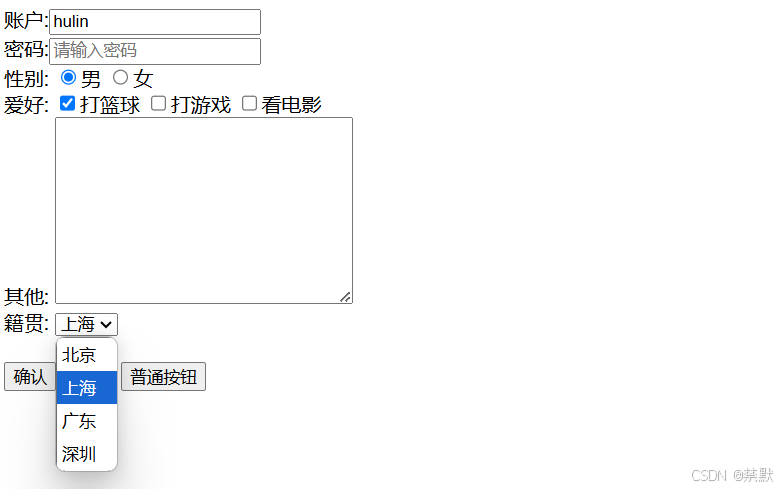
三.<label>标签的作用
<label> 标签用于为表单控件定义标签,提升用户体验和可访问性。通过点击 <label>,用户可以聚焦到对应的表单控件。
有两种方式将 <label> 与表单控件关联:
-
使用
for属性:<label>的for属性值应与对应表单控件的id属性值相同。<label for="email">电子邮件:</label> <input type="email" id="email" name="email"> -
将表单控件嵌套在
<label>内部:此时无需使用for和id属性。<label>电子邮件:<input type="email" name="email"></label>
需要注意的是,避免在 <label> 内嵌套可交互的元素,如链接或按钮,以免影响用户体验。
综合案例,fieldset和legend将单独写一篇进行补充。
<!DOCTYPE html>
<html lang="zh-CN">
<head><meta charset="UTF-8"><meta name="viewport" content="width=device-width, initial-scale=1.0"><title>表单控件</title>
</head>
<body><form action="https://search.jd.com/Search"><fieldset><legend>基本信息</legend><label for="zhanghu">账户:</label> <!--for与id关联,点击label标签,会自动聚焦到id对应的input标签上--><input id="zhanghu" type="text" name="account" value="hulin" maxlength="10"><br><label>密码:<input type="password" name="password" ></input></label></fieldset><br><fieldset><legend>附加信息</legend>性别:<!--单选--><label><input type="radio" name="gender" value="男" >男</input></label><input type="radio" name="gender" value="女" id="nv"></input><label for="nv">女</label><br><!--多选-->爱好:<label><input type="checkbox" name="hobby" value="打篮球" checked>打篮球</input></label><label><input type="checkbox" name="hobby" value="打游戏">打游戏</input></label><label><input type="checkbox" name="hobby" value="看电影">看电影</input></label></fieldset><br>其他:<textarea name="other" cols="30" rows="10"></textarea><br><!--下拉框-->籍贯:<select name="address"><option value="北京">北京</option><option value="上海" selected>上海</option><!--默认选择--><option value="广东">广东</option><option value="深圳">深圳</option></select><!----><!--隐藏域--><br><input type="hidden" name="type" value="1"></input><!--确认按钮--><!--<button>确认</button> 默认按钮类型是submit--><br><button type="submit">确认</button><button type="reset">重置</button><!--重置按钮--><!--<input type="reset" value="重置"></input> --><!--普通按钮--><input type="button" value="普通按钮"></input></form>
</body>
</html>四.注意事项
-
表单验证:确保在客户端和服务器端对用户输入进行验证,保证数据的完整性和安全性。
-
可访问性:为每个表单控件提供对应的
<label>,以提升对使用辅助技术的用户的友好度。 -
布局与样式:使用 CSS 对表单进行美化,确保在不同设备上的一致性和响应性。
-
安全性:防止跨站脚本(XSS)和跨站请求伪造(CSRF)等安全漏洞,确保表单提交的安全性。
相关文章:
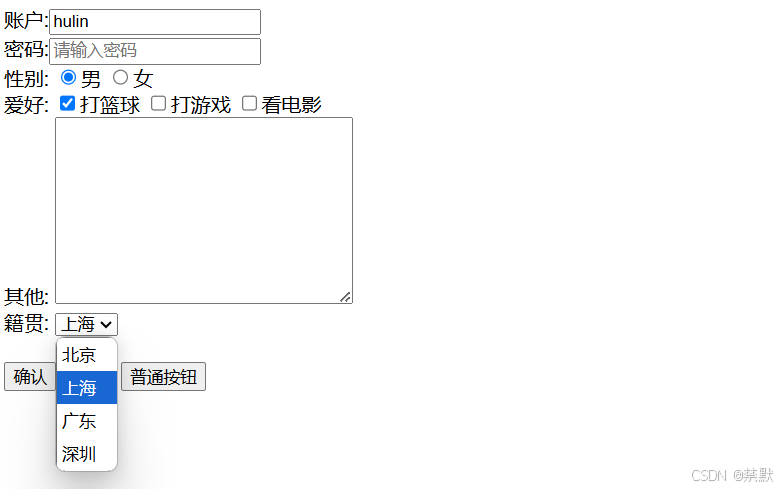
表单与交互:HTML表单标签全面解析
目录 前言 一.HTML表单的基本结构 基本结构 示例 二.常用表单控件 文本输入框 选择控件 文件上传 按钮 综合案例 三.标签的作用 四.注意事项 前言 HTML(超文本标记语言)是构建网页的基础,其中表单(<form>&…...

【电机控制器】STC8H1K芯片——低功耗
【电机控制器】STC8H1K芯片——低功耗 文章目录 [TOC](文章目录) 前言一、芯片手册说明二、IDLE模式三、PD模式四、PD模式唤醒五、实验验证1.接线2.视频(待填) 六、参考资料总结 前言 使用工具: 1.STC仿真器烧录器 提示:以下是本…...

win10 llamafactory模型微调相关① || Ollama运行微调模型
目录 微调相关 1.微调结果评估 2.模型下载到本地 导出转换,Ollama运行 1.模型转换(非常好的教程!) 2.Ollama 加载GGUF模型文件 微调相关 1.微调结果评估 【06】LLaMA-Factory微调大模型——微调模型评估_llamafactory评估-C…...

SMU寒假训练周报
训练情况 本周是第一周,训练情况不是很好,因为从期末周到现在一直没训练,不是在复习就是在忙其他的事情,导致状态下滑很严重,没有什么代码的感觉,而且回家之后的事情也挺多,社会实践的时间有时…...

高并发读多写少场景下的高效键查询与顺序统计的方案思路
之前在某平台看到一篇有意思的场景——对于高并发读多写少场景下,如何进行高效键查询与统计早于其创建时间且没有被删除的数量(只需要先入先出,不需要从中间删元素) 在高并发、读多写少的场景下,业务需求通常聚焦在以…...

Android Studio 配置 Gerrit Code Review
很多大厂(华为、荣耀)的大型项目都有gerrit代码审查流程,那么我们如何实现不手动敲命令行,就在Android Studio中像平常开发一样,只需要用鼠标点点点,就能将代码推送到gerrit审查仓呢,现在就来跟…...

html为<td>添加标注文本
样式说明: /*为td添加相对定位点*/ .td_text {position: relative; }/*为p添加绝对坐标(相对于父元素中的定位点)*/ .td_text p {position: absolute;top: 80%;font-size: 8px; }参考资料:...

(done) openMP学习 (Day10: Tasks 原语)
url: https://dazuozcy.github.io/posts/introdution-to-openmp-intel/#19-%E6%8A%80%E8%83%BD%E8%AE%AD%E7%BB%83%E9%93%BE%E8%A1%A8%E5%92%8Copenmp 本章节内容仅提供引入,关于 task 更详细的细节请看 openMP 手册或者源材料 Day9 介绍了一个优化链表遍历的粗糙方…...

力扣-字符串-28 找出字符串中第一个匹配项的下标
思路 kmp算法的练习,实际上来说在构建next数组和使用next数组都用到了前一位字符串的最长相等前后缀 代码 class Solution { public:void getNext(int *next, string s){int j 0;next[0] 0;for(int i 1; i < s.size(); i){while(j > 0 && s[j] …...

linux 基础知识点之工作队列workqueue
多年前就了解了workqueue着玩意,但理解上就并不是很很深刻,今天重新梳理一下,本文重点的是哪个些现成的demo代码,都是可以直接拿来用的,这就是写这文章的目的和作用,就是为了备份后续工作用到的时候&#x…...

C++蓝桥杯基础篇(二)
片头 嗨!小伙伴们,今天我们将学习C蓝桥杯基础篇(二),继续练习相关习题,准备好了吗?咱们开始咯~ 第1题 简单计算器输入两个数,以及一个运算符 ,-,*ÿ…...

【Android—OpenCV实战】实现霍夫圆检测针对沙盘交通灯信号检测
文章目录 Android OpenCV实战:霍夫圆检测实现沙盘交通灯智能识别🌟 引言:当计算机视觉遇见智慧交通🔍 霍夫圆检测原理剖析🔍 数学之美:参数空间转换🔍 关键参数解析 🛠 Android实现全…...

WPS如何接入DeepSeek(通过JS宏调用)
WPS如何接入DeepSeek 一、文本扩写二、校对三、翻译 本文介绍如何通过 WPS JS宏调用 DeepSeek 大模型,实现自动化文本扩写、校对和翻译等功能。 一、文本扩写 1、随便打开一个word文档,点击工具栏“工具”。 2、点击“开发工具”。 3、点击“查看代码”…...

图论——环检测
环检测以及拓扑排序 前言复习模版环检测-DFS版本环检测- BFS版本 前言 我觉得学习这些之前,一定要对图的数据结构和抽象模型有概念,并且图构建的代码模版应该手到擒来,不然还是挺折磨的,不是这差一点就是那差一点,写道力扣卡卡的非常烦人. 复习模版 我觉得单拿出来再说这个模…...

Chapter2:C#基本数据类型
参考书籍:《C#边做边学》; 2.C#基本数据类型 2.1 变量与常量 变量是程序运行过程中用于存放数据的存储单元,变量的值的程序运行过程中可以改变; 变量定义: 定义变量时,必须给每个变量起名,通过…...

kafka服务端之控制器
文章目录 概述控制器的选举与故障恢复控制器的选举故障恢复 优雅关闭分区leader的选举 概述 在Kafka集群中会有一个或多个broker,其中有一个broker会被选举为控制器(Kafka Controler),它负责管理整个集群中所有分区和副本的状态。…...

Unity笔试常考
线程同步的几种方式 1.信号量pv操作 2.互斥加锁 3.条件变量 五层网络协议指的是哪五层 1.应用层 2.运输层 3.网络层 4.链路层 5.物理层 TCP和UDP区别 tcp 面向连接,保证发送顺序,速度慢,必须在线,三次握手,4次挥手…...

移植BOA服务器到GEC2440开发板
所需软件:boa-0.94.13.tar.tar(下载:http://www.boa.org/boa-0.94.13.tar.gz) 步骤: 设置好交叉编译工具链。 1、解压下载好的压缩包(tar xzvf boa-0.94.13.tar.tar),并进入解压后的目录(cd boa-0.94.13),再进行如下操作: 先进入到src目录(下面操作都是在该目录下进行…...

WPS如何接入DeepSeek(通过第三方工具)
WPS如何接入DeepSeek 一、下载并安装OfficeAI插件二、配置OfficeAI插件三、使用DeepSeek功能 本文介绍如何通过 WPS 的第三方工具调用 DeepSeek 大模型,实现自动化文本扩写、校对和翻译等功能。 一、下载并安装OfficeAI插件 1、访问OfficeAI插件下载地址ÿ…...

【安当产品应用案例100集】037-强化OpenVPN安全防线的卓越之选——安当ASP身份认证系统
在当前数字化时代,网络安全已成为企业发展的重要组成部分。对于使用OpenVPN的企业而言,确保远程访问的安全性尤为重要。安当ASP身份认证系统凭借其强大的功能和便捷的集成方式,为OpenVPN的二次登录认证提供了理想的解决方案,特别是…...
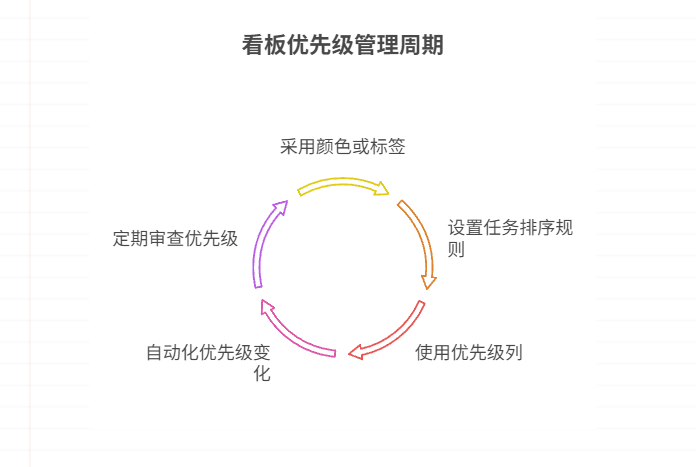
如何在看板中体现优先级变化
在看板中有效体现优先级变化的关键措施包括:采用颜色或标签标识优先级、设置任务排序规则、使用独立的优先级列或泳道、结合自动化规则同步优先级变化、建立定期的优先级审查流程。其中,设置任务排序规则尤其重要,因为它让看板视觉上直观地体…...
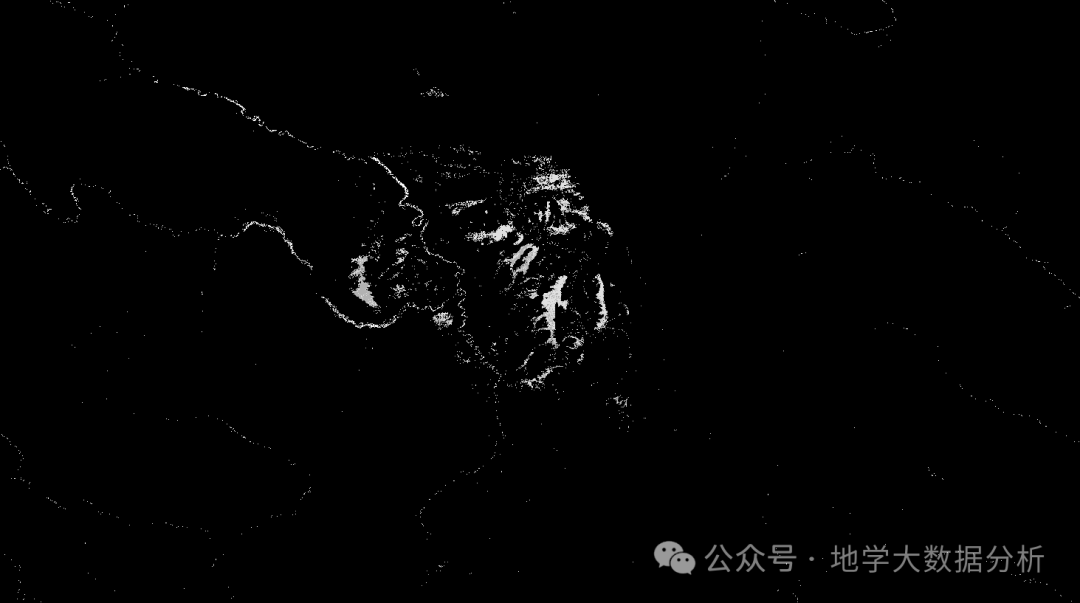
全球首个30米分辨率湿地数据集(2000—2022)
数据简介 今天我们分享的数据是全球30米分辨率湿地数据集,包含8种湿地亚类,该数据以0.5X0.5的瓦片存储,我们整理了所有属于中国的瓦片名称与其对应省份,方便大家研究使用。 该数据集作为全球首个30米分辨率、覆盖2000–2022年时间…...

C++ 基础特性深度解析
目录 引言 一、命名空间(namespace) C 中的命名空间 与 C 语言的对比 二、缺省参数 C 中的缺省参数 与 C 语言的对比 三、引用(reference) C 中的引用 与 C 语言的对比 四、inline(内联函数…...
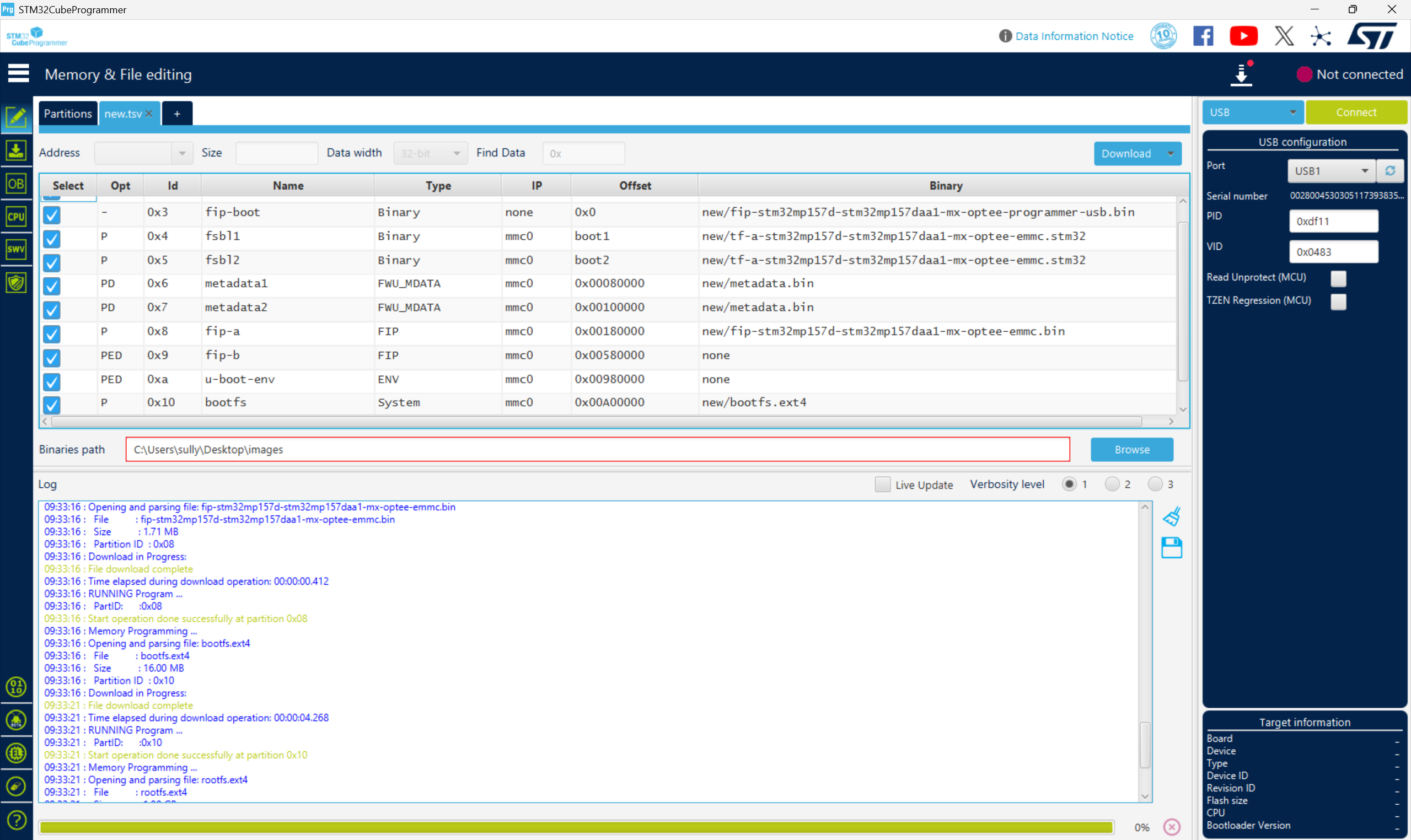
从零开始打造 OpenSTLinux 6.6 Yocto 系统(基于STM32CubeMX)(九)
设备树移植 和uboot设备树修改的内容同步到kernel将设备树stm32mp157d-stm32mp157daa1-mx.dts复制到内核源码目录下 源码修改及编译 修改arch/arm/boot/dts/st/Makefile,新增设备树编译 stm32mp157f-ev1-m4-examples.dtb \stm32mp157d-stm32mp157daa1-mx.dtb修改…...

工业自动化时代的精准装配革新:迁移科技3D视觉系统如何重塑机器人定位装配
AI3D视觉的工业赋能者 迁移科技成立于2017年,作为行业领先的3D工业相机及视觉系统供应商,累计完成数亿元融资。其核心技术覆盖硬件设计、算法优化及软件集成,通过稳定、易用、高回报的AI3D视觉系统,为汽车、新能源、金属制造等行…...
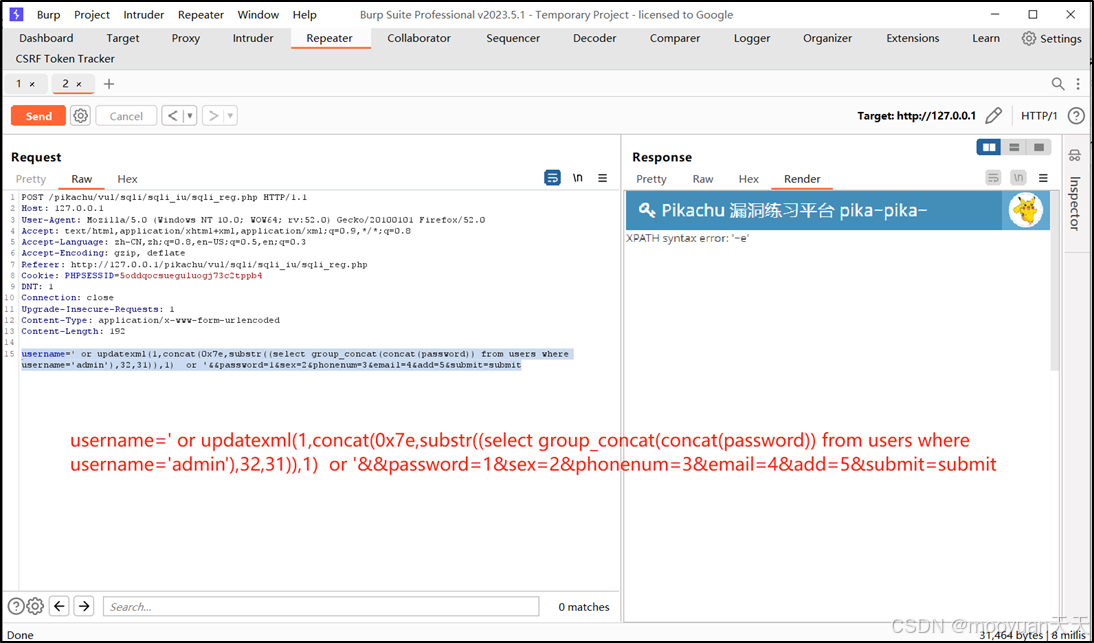
pikachu靶场通关笔记22-1 SQL注入05-1-insert注入(报错法)
目录 一、SQL注入 二、insert注入 三、报错型注入 四、updatexml函数 五、源码审计 六、insert渗透实战 1、渗透准备 2、获取数据库名database 3、获取表名table 4、获取列名column 5、获取字段 本系列为通过《pikachu靶场通关笔记》的SQL注入关卡(共10关࿰…...

如何在最短时间内提升打ctf(web)的水平?
刚刚刷完2遍 bugku 的 web 题,前来答题。 每个人对刷题理解是不同,有的人是看了writeup就等于刷了,有的人是收藏了writeup就等于刷了,有的人是跟着writeup做了一遍就等于刷了,还有的人是独立思考做了一遍就等于刷了。…...
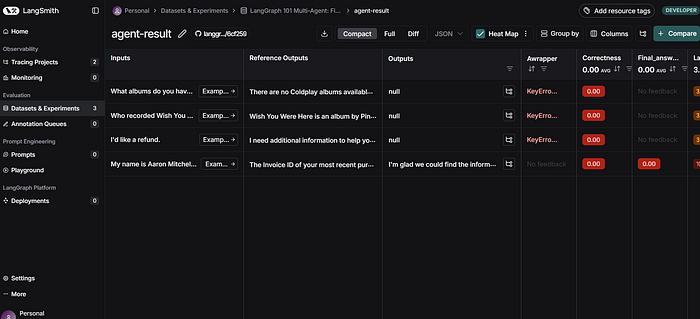
使用LangGraph和LangSmith构建多智能体人工智能系统
现在,通过组合几个较小的子智能体来创建一个强大的人工智能智能体正成为一种趋势。但这也带来了一些挑战,比如减少幻觉、管理对话流程、在测试期间留意智能体的工作方式、允许人工介入以及评估其性能。你需要进行大量的反复试验。 在这篇博客〔原作者&a…...

省略号和可变参数模板
本文主要介绍如何展开可变参数的参数包 1.C语言的va_list展开可变参数 #include <iostream> #include <cstdarg>void printNumbers(int count, ...) {// 声明va_list类型的变量va_list args;// 使用va_start将可变参数写入变量argsva_start(args, count);for (in…...

Oracle11g安装包
Oracle 11g安装包 适用于windows系统,64位 下载路径 oracle 11g 安装包...
